在Word文档里插入网络视频的图文操作
时间:2022-10-26 13:33
Word这款软件许多网友都安装使用了,而一些新用户在编辑Word文档时除插入图片、表格,还会添加网络视频,比如优酷、腾讯或者爱奇艺视频。本文将为大家介绍在Word文档里插入网络视频的图文操作,请参考。
在Word文档里插入网络视频的图文操作

本文就以优酷视频为例,打开视频,点击“分享",复制下面的HTML代码,
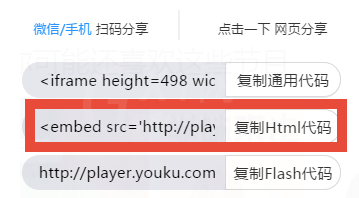
打开Word文档,点击菜单栏的插入——联机视频选项,如图,
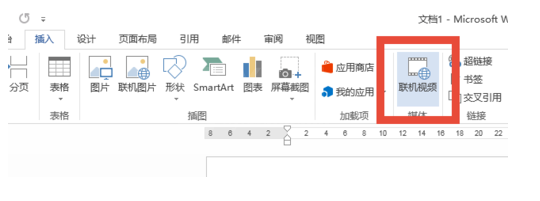
弹出“插入视频”对话框,选择来自视频嵌入代码,粘贴刚刚复制的代码,
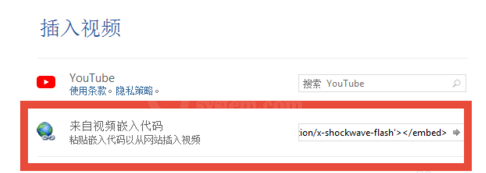
这时页面会出现黑色的矩形,点击播放按钮即可播放视频,
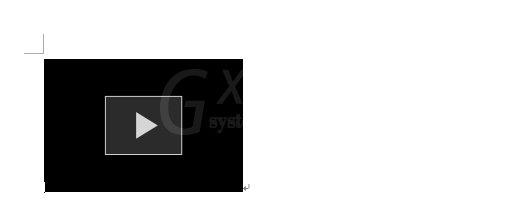
此方法同样适用于其他视频网站,当然了,你也可以直接搜索视频、将其添加到Word!
上面就是小编为大家带来的在Word文档里插入网络视频的图文操作流程,一起来学习学习吧。相信是可以帮助到一些新用户的。



























